Jak skonfigurować modem Yota na laptopie. Modem Yota: ustawienia i testowanie
- Warunki połączenia
- Przegląd modemu Yota 4G LTE
- Ustawianie modemu Yota 4G LTE
- Przegląd modemu Yota 4G LTE Wi-Fi
- Skonfiguruj urządzenie
- Router mobilny Yota
- Testowanie
- Możliwe problemy
- Jak wejść do modemu lub routera Yota?
- Nie mogę przejść do 10.0.0.1 - co robić?
W rytmie współczesnego świata stale potrzebujemy stabilnego dostępu do Internetu i lepiej, jeśli Internet jest szybki i niedrogi. Jakieś 7-10 lat temu wszystko to wydawało się fantastyczne, ale dziś jest to całkiem realne. Aby zorganizować wygodną, bezpieczną i niedrogą sieć, możesz skorzystać z usług firmy Yota.
Warunki połączenia
Wybierając sieć komórkowa Yota, musisz zdecydować się na taryfę, która zostanie użyta do połączenia. W sumie istnieją trzy rodzaje taryf dla kart SIM od Yota:
- 2 godziny i dzień. Ta opcja jest odpowiednia, jeśli pilnie potrzebujesz dostępu do Internetu przez krótki okres czasu. Za 2 godziny dostępu do sieci przy maksymalnej prędkości trzeba zapłacić 50 rubli. W dzień dostępu (również z maksymalną prędkością) będziesz musiał zapłacić 150 rubli.
- Taryfa miesięczna jest odpowiednia dla osób, które łączą Internet w domu i preferują klasyczną opcję płatności, jak na standardowej karcie SIM. Koszt waha się od zera do tysiąca rubli. Jeśli kupiłeś tylko modem, prędkość będzie ograniczona do 128 kb / s, a 550 rubli wzrośnie do 1800 kb / s (wersja średnia), a za tysiąc otrzymasz maksymalna prędkość bez ograniczeń.
- Taryfa roczna jest odpowiednia dla tych, którzy chcą płacić raz i nigdy nie martwić się o płacenie za Internet przez co najmniej rok. Za 5400 rubli możesz zapewnić roczny dostęp do sieci z prędkością 5 Mbit / s. Za 6900 dostajesz nieograniczony dostęp do Internetu z prędkością 10 Mb / s. Najdroższa taryfa kosztuje 9000 rubli. Oto te same warunki, ale bez ograniczeń prędkości.
Przegląd modemu Yota 4G LTE
Yota 4G LTE - ten podstawowy model, najłatwiejszy w składzie. Koszt modemu to 1990 rubli. Urządzenie działa zgodnie ze standardem łączność bezprzewodowa 802.11n przy 2,4 GHz. Interfejs połączenia to USB 2.0. Wymiary - 92 x 13 x 35 milimetrów. Waga - 50 gramów. W rzeczywistości jest to świetna opcja dla tych, którzy planują przejść do trybu online za pomocą jednego urządzenia.

Wizualnie modem jest podobny do innych podobnych urządzeń - rodzaju napędu flash USB z kartą SIM wewnątrz. Ta rzecz wygląda bardzo stylowo, możesz ją łatwo nosić w kieszeni, ponieważ rozmiar i waga niewiele więcej niż ten sam napęd flash. Obrotowy port USB może nie tylko chronić urządzenie przed załamaniami i uszkodzeniami, ale także zainstalować modem w dogodnej pozycji, aby zajmował mniej miejsca w płaszczyźnie poziomej.
Ustawianie modemu Yota 4G LTE
Być może najważniejszą zaletą modemów Yota jest obsługa technologii Plug & Play. Oznacza to, że po pierwszym podłączeniu urządzenia specjalny sterownik zostanie automatycznie załadowany. Brak dysków i dodatkowych nośników oprogramowanie . Natychmiast po zainstalowaniu modemu w komputerze musisz otworzyć dowolną przeglądarkę internetową, aby przejść do strony z aktywacją dostępu do Internetu. Interfejs aktywacyjny wyświetli monit o wprowadzenie numeru telefonu, na który otrzyma wiadomość SMS z kodem potwierdzenia. Dlatego ważne jest, aby używać prawidłowego numeru telefonu. Zazwyczaj wystarczy, aby zacząć. Można jednak określić zakres adresów IP uzyskanych z serwera DHCP.
Przegląd modemu Yota 4G LTE Wi-Fi
Yota 4G LTE Wi-Fi to modem drugiego poziomu. Koszt urządzenia to 2990 rubli. Modem działa zgodnie ze standardem komunikacji 802.11n przy częstotliwości 2,4 GHz. Aby połączyć się za pomocą interfejsu USB 2.0. Wymiary - 92 x 13 x 35 milimetrów. Waga - 50 gramów. Pierwszy model ma bardzo ograniczone możliwości, a podczas pracy potrzebny jest dostęp do Internetu nie tylko z laptopa lub komputer stacjonarny ale także z gadżet mobilny (smartfon lub tablet). Do tego potrzebny jest router, który rozdzieli sieć na wszystkie gadżety jednocześnie.

Jednak inżynierowie Yota rozwiązali ten problem, łącząc podstawowy modem z najprostszym routerem Wi-Fi. Łącząc coś takiego z laptopem, możesz skonfigurować improwizowaną sieć bezprzewodową i rozpowszechniać Internet na 8 innych urządzeniach, a następnie początkowa konfiguracja Możesz nawet podłączyć modem router do dowolnego źródła zasilania (na przykład zapalniczki samochodowej) i rozdzielić sieć dla siebie lub przyjaciół w dowolnym pomieszczeniu.
Skonfiguruj urządzenie
Jak skonfigurować modem Wi-Fi Yota 4G LTE? Początkowa zasada połączenia nie różni się od tej w innych modemach Yota. Wystarczy podłączyć go do komputera, a sterownik zostanie załadowany automatycznie. Po otwarciu przeglądarki internetowej i ponownym uruchomieniu procedury aktywacji wprowadź swój numer telefonu, który otrzyma wiadomość SMS z kodem potwierdzenia. Od teraz laptop będzie podłączony do Internetu. Aby rozpocząć dystrybucję sieci do innych urządzeń, musisz otworzyć stronę status.yota.ru lub przejść do ustawień w tym samym interfejsie internetowym.

Konfigurując Wi-Fi, możesz:
- włączać i wyłączać sieć;
- zmusić modem do automatycznego przerwania dystrybucji Internetu po odłączeniu wszystkich urządzeń z wyjątkiem głównego;
- podaj nazwę sieci;
- określ typ ochrony, która będzie używana podczas połączenia (obsługiwane są WEP i WPA2);
- podaj hasło, aby zabezpieczyć swoją sieć (ośmiocyfrowa standardowa).
Możesz wprowadzić ustawienia modemu Yota, a także ustawienia sieci Wi-Fi, używając rodzimego klienta pulpitu dla Windows i Mac. Nazywa się Yota Access, można go pobrać w interfejsie internetowym.
Router mobilny Yota
Jest to najciekawszy gadżet w linii, łączący modem i router. Ważną cechą urządzenia jest wbudowana bateria, dzięki której działa bez podłączenia do zewnętrznych źródeł zasilania. Yota zapewnia, że może pracować od jednego ładowania do 4 godzin. Konfiguracja urządzenia jest prawie taka sama jak w poprzednim gadżecie.

Jedyną rzeczą jest to, że po pierwszym włączeniu modem automatycznie utworzy otwartą sieć Wi-Fi, z którą musisz się połączyć, aby natychmiast rozpocząć pracę lub zmienić ustawienia. Bezpośrednio po aktywacji i potwierdzeniu użytkownik będzie miał dostęp do ustawień nazwy, hasła, szyfrowania i innych parametrów. Jest to również konfiguracja modemu Yota na routerze innych producentów i takie gadżety jak Yota Ready.
Testowanie
W trakcie niezależnych testów na komputerze MacBook ze standardowymi parametrami sieci okazało się, że szybkość modemów Yota jest nieco niższa niż konkurentów, ale jednocześnie wystarczająca do komfortowej pracy, a w połączeniu z cenami jest całkowicie doskonała. W pomieszczeniach na parterze modem Yota był w stanie przyspieszyć do 5,5 Mbit / s podczas ładowania i do 0,32 Mbit / s podczas rozładunku. Wartość ping została zatrzymana na około 51 milisekund. Na ulicy modem Yota był w stanie przyspieszyć do 8,10 Mbit / s podczas ładowania i do 0,34 Mbit / s podczas rozładunku. Wartość ping została zatrzymana na około 47 milisekund.
Możliwe problemy
Nawet tak proste urządzenie, jak modem YOTA 4G LTE, czasami nie działa zgodnie z oczekiwaniami. Zdarza się, że podłączasz modem do komputera i nic się nie dzieje. Dzieje się tak, jeśli port USB nie działa poprawnie lub jest po prostu wyłączony w systemie BIOS. W takim przypadku żadne urządzenie USB nie zostanie zidentyfikowane w kontrolerze. Ponadto pojawiają się problemy, gdy modem jest podłączony do komputerów, na których działają starsze wersje. systemy operacyjne . Na przykład system Windows XP nie zawsze rozpoznaje modem lub nie obsługuje określonych funkcji. Aby rozwiązać ten problem, należy zaktualizować system lub zainstalować nowy pakiet sterowników.

Złe problemy z połączeniem można rozwiązać, poprawiając sygnał. W tym celu należy uzyskać specjalny przedłużacz USB i przenieść modem do punktu w pomieszczeniu, w którym poziom sygnału jest najbardziej stabilny. Możesz zresetować ustawienia modemu Yota, a także ustawienia sieci Wi-Fi na status.yota. Inne problemy można rozwiązać indywidualnie, kontaktując się wsparcie techniczne Firma Yota. Pracownicy z pewnością wyjaśnią wszystkie etapy konfiguracji, pomoc w łączeniu i rozwiązywaniu różnego rodzaju pytań.
Firma Yota jest jednym z największych dostawców w Rosji, który zapewnia dostęp do Internetu za pomocą technologii WiMax i 4G / LTE. Stopniowo liczba miast objętych zasięgiem jest coraz większa. Dlatego użytkownicy mają również modemy - coraz więcej. W zasadzie nie ma szczególnych trudności w pracy z nimi - wszystko jest prawie takie samo jak w innych. operatorzy komórkowi . Połączenie i konfiguracja są maksymalnie uproszczone, aby dziecko mogło sobie z tym poradzić.
Ponadto w arsenale urządzeń dostępu do sieci Yot oprócz modemów istnieją routery mobilne. Najlepszym przykładem jest router Yota Many. Pozwoli ci połączyć się z Internetem nie tylko z komputerem, do którego jest podłączony przez USB, ale także z dystrybucją do 8 urządzeń przez WiFi:
 \
\
Nawiasem mówiąc, w tym modelu routera Yot stało się możliwe szybkie „udostępnienie” połączenia znajomym przy użyciu funkcji Yota Share, po prostu przesuwając suwak przełącznika.
Jednocześnie bateria wystarcza na 16 godzin aktywnego surfowania w globalnej sieci.
Jak wejść do modemu lub routera Yota?
W większości modemów i routerów Yota, aby wejść do interfejsu internetowego urządzenia, wystarczy wpisać pasek adresu przeglądarki: http://status.yota.ru i nacisnąć klawisz Enter.
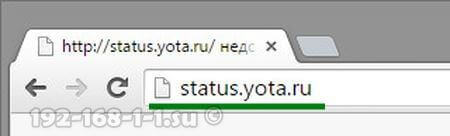
Jeśli to nie zadziała, spróbuj zalogować się na konto osobiste routera Yota, wprowadzając adres IP w przeglądarce - 10.0.0.1 :

Następnie w normalnym scenariuszu interfejs internetowy urządzenia powinien się otworzyć:
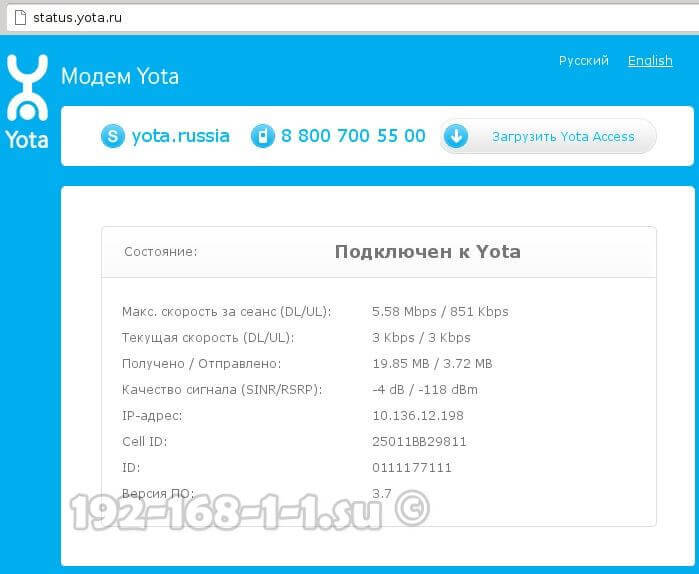
Tutaj możesz zobaczyć szczegółowe informacje o bieżącym połączeniu z siecią Yot: adres IP, identyfikator, jakość sygnału radiowego, prędkość i ilość ruchu odebranego i wysłanego.
Oto kilka bardziej przydatnych stron interfejsu modemu:
- http://10.0.0.1/manualupdate - ręczna aktualizacja oprogramowania układowego
- http://10.0.0.1/network - zmień ustawienia sieciowe modemu
- http://10.0.0.1/dir - ukryte ustawienia urządzenia
- http://10.0.0.1/advanced - Zaawansowane opcje modemu: skonfiguruj serwer DHCP, przekierowanie portów itp.
Aby ponownie przesłać modem lub router, zanim przejdziesz do strony aktualizacji, najpierw nie zapomnij pobrać najnowsza wersja firmware z oficjalnej strony Yota.
Nie mogę przejść do 10.0.0.1 - co robić?
Istnieją trzy główne powody, dla których niemożliwe jest wejście do http://10.0.0.1 lub status.yota.ru.
Pierwszym jest połączenie przez sieć lokalna , dzięki któremu łączymy się z routerem, rejestrowany jest inny adres IP. Aby to sprawdzić, musisz przejść do sieci połącz okna (naciśnij klawisze Win + R i wprowadź polecenie ncpa.cpl ):

Po połączeniu sieciowym wybierz ten, z którym łączysz się z routerem. Jeśli jest podłączony przez USB, to połączenie LAN. A jeśli w Wi-Fi - musisz wybrać ikonę ” Sieć bezprzewodowa „Kliknij go prawym przyciskiem myszy i wybierz element„ Właściwości ”:
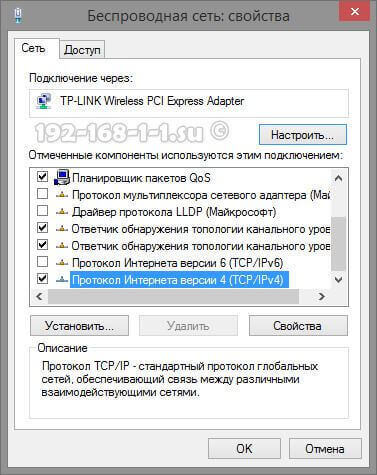
Teraz, aby otworzyć to okno, kliknij dwukrotnie lewy przycisk myszy w protokole internetowym w wersji 4 (TCP / IPv4) :
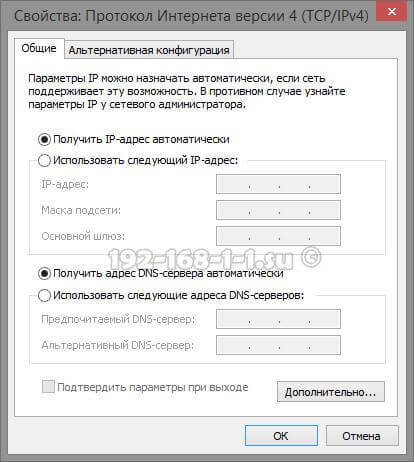
Sprawdź, czy wybrano zarówno adres IP, jak i serwery DNS automatyczny odbiór adresy. Staramy się przejść do http://10.0.0.1.
Drugim powodem jest to, że usługa klienta DHCP jest wyłączona na komputerze. Nie ma problemu - wpisz adres ręcznie. Otwórz ponownie TCP / IPv4:
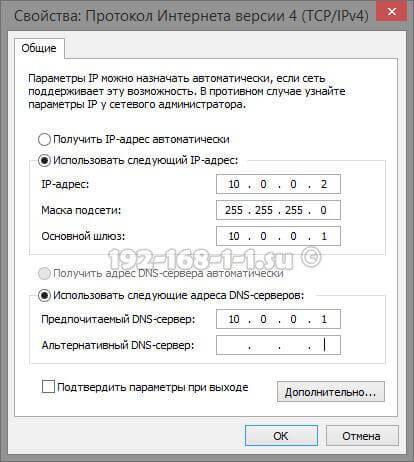
Zaznacz pole wyboru „Użyj następującego adresu IP” i określ następujące elementy:
Adres IP - 10.0.0.2
Maska - 255.255.255.0
Brama - 10.0.0.1
Podstawowy serwer DNS - 10.0.0.1
Kliknij OK, ponownie uruchomimy przeglądarkę i spróbujemy wprowadzić dane 10.0.0.1.
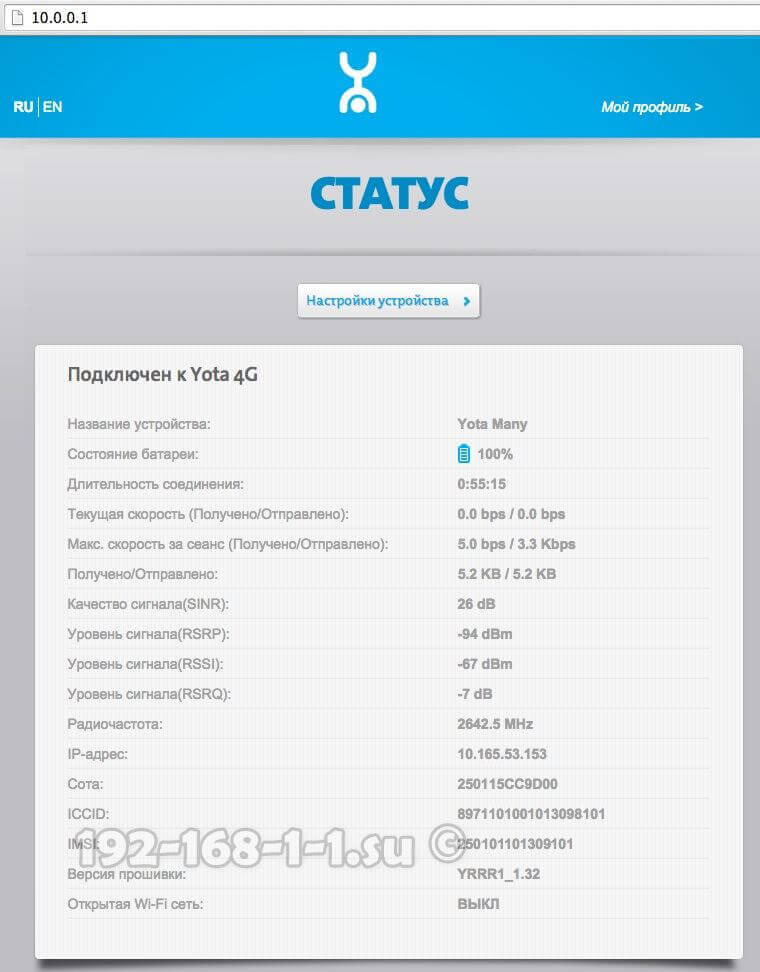
Jeśli po tym przejdziesz do Konto osobiste Router Yota nie działa, najprawdopodobniej masz trzeci powód - awaria sprzętu modemu lub routera. Spróbuj przełączyć go na następny port USB komputera lub laptopa. Jeśli jest podłączony za pomocą kabla przedłużającego, wyklucz go z obwodu w celu weryfikacji. Jeśli nic z tego nie pomogło, to jest to najbardziej godne ubolewania i najprawdopodobniej nic nie da się zrobić - będziesz musiał to zrobić centrum serwisowe aby dowiedzieć się, dlaczego urządzenie nie działa.
Konfiguracja modemu Yota
W chwila obecna Firma Yota zapewnia. Technologia LTE (Long-Term Evolution) wykorzystuje nowy rodzaj cyfrowego przetwarzania sygnału. Pozwala to zmniejszyć opóźnienia sygnału, dzięki czemu możliwe jest osiągnięcie nieprzerwanej pracy sieci przy prędkościach do 100 Mb / s.
Rozważ ustawienie modemu i.
Oba modemy używają technologii Plug & Play podczas konfigurowania. Oznacza to, że nie trzeba szukać i instalować sterowników, a po włączeniu instalacja odbywa się w tryb automatyczny .
Ustawianie modemu Yota 4G LTE
Ogólna charakterystyka:
Typ: modem 4G (LTE)
Po pierwszym podłączeniu modemu do komputera sterowniki zostaną zainstalowane automatycznie. Następnie, gdy otworzysz przeglądarkę, pojawi się strona ustawień, gdzie będziesz musiał aktywować swój profil. Po naciśnięciu przycisku „aktywuj” zostaniesz poproszony o podanie numeru telefonu, na który otrzymasz SMS z kodem potwierdzenia. Ustawienia te są wystarczające, aby rozpocząć pracę w Internecie. Dodatkowo możesz zmienić zakres adresów IP wydawanych przez serwer DHCP.
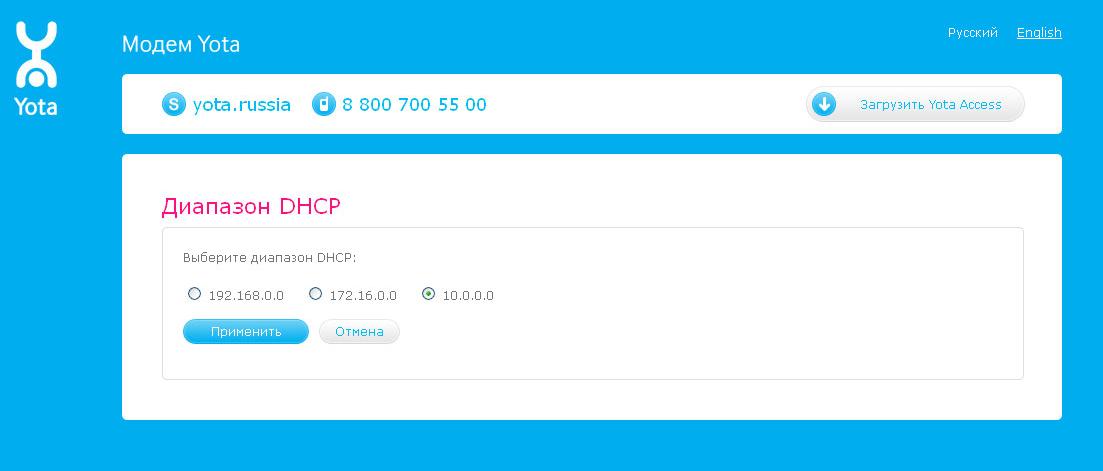
Możesz wybrać trzy opcje: 10.0.0.0, 192.168.0.0, 172.16.0.0. Również na stronie http://10.0.0.1 dostępne statystyki pracy sieć yota i informacje o urządzeniu.
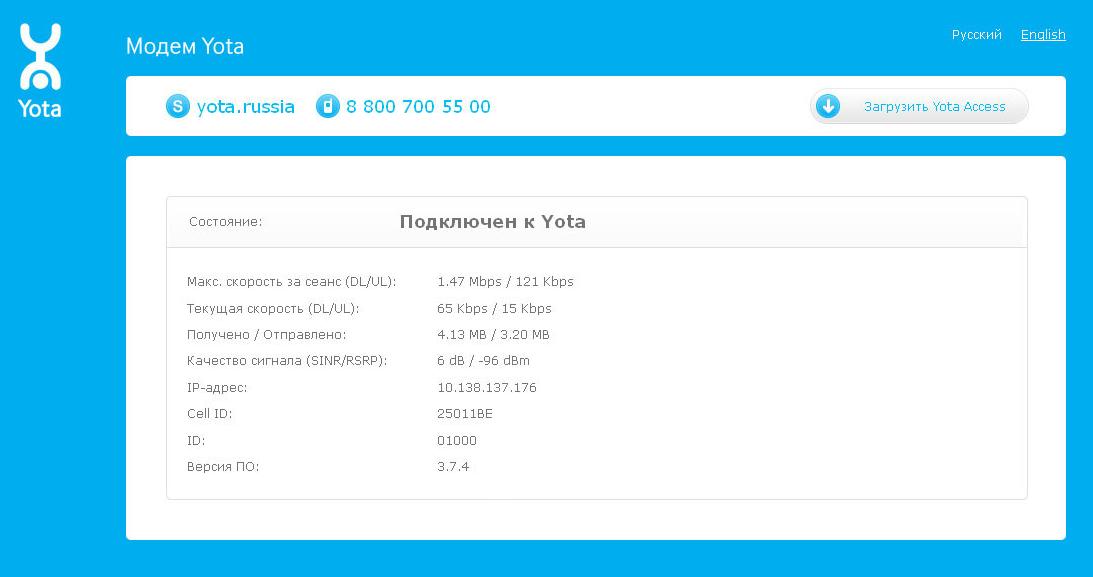
Konfigurowanie modemu Wi-Fi Yota 4G LTE

Ogólna charakterystyka
Typ: punkt dostępu 4G / Wi-Fi (router)
Standard bezprzewodowy: 802.11n, częstotliwość 2,4 GHz
Wbudowana obsługa LTE: tak
Interfejs połączenia: USB 2.0
Bezpieczeństwo informacji: WEP, WPA, WPA2
Wymiary (SxWxG): 92x13x35 mm
Konstrukcja i współczynnik kształtu obu modemów są takie same. Jedyną różnicą jest to, że modem Wi-Fi Yota 4G LTE umożliwia podłączenie dodatkowych urządzeń do Internetu za pomocą technologii Wi-Fi.
Aby skonfigurować Wi-Fi Yota 4G LTE, musisz podłączyć go do komputera za pomocą USB i uruchomić przeglądarkę. Na stronie aktywacyjnej zostaniesz poproszony o wprowadzenie numeru telefonu. Ponadto otrzymasz SMS z kodem weryfikacyjnym. Jedyną różnicą jest to, że dla modemu Wi-Fi Yota 4G LTE musisz dodatkowo skonfigurować Sieć Wi-Fi . Jest skonfigurowany w tym samym interfejsie sieciowym.
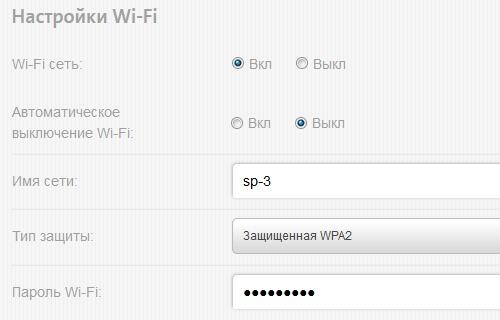
Musisz wybrać nazwę sieci, hasło i typ szyfrowania.
Możliwe problemy podczas konfigurowania lub pracy modemów Yota
Czasami nic się nie dzieje podczas łączenia i może się wydawać, że modem Yota nie działa. Lub urządzenia nie mogą połączyć się przez Wi-Fi. Przyczyn takich problemów jest kilka:
Porty USB w komputerze są uszkodzone lub wyłączone w systemie BIOS. W takim przypadku modem nie jest wykrywany w menedżerze urządzeń.
Słaby sygnał lub brak dostępu do sieci Yota. Można to rozpoznać po braku niebieskiego wskaźnika świetlnego logo Yota na modemie lub w interfejsie internetowym według statusu urządzenia. Jeśli dom znajduje się w obszarze odbioru sieci, należy użyć przedłużacza USB, aby znaleźć najlepszą lokalizację odbioru.
Niektóre przestarzałe systemy operacyjne (na przykład Windows XP SP2) nie widzą modemu Yota lub nie obsługują niektórych typów szyfrowania, więc podłączenie urządzeń za pośrednictwem Wi-Fi może być trudne. Musisz zaktualizować system operacyjny lub zainstalować dodatkowy pakiet sterowników.
Ogólnie rzecz biorąc, jeśli wystąpią problemy z połączeniem lub konfiguracją, możesz skontaktować się z pomocą techniczną firmy Yota, gdzie powiedzą Ci, jak podłączyć modem Yota i pomóc rozwiązać możliwe problemy z tym związane.
Co robić?Jak wejść do modemu lub routera Yota?
Co robić?